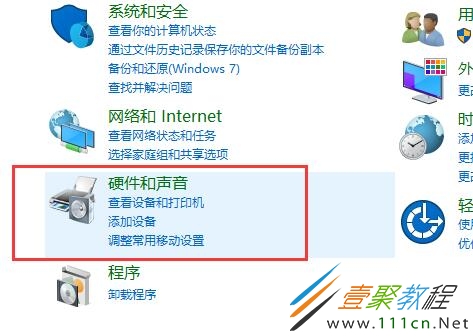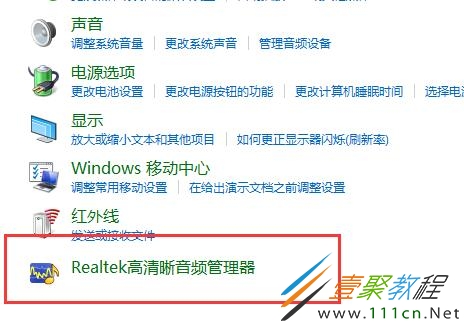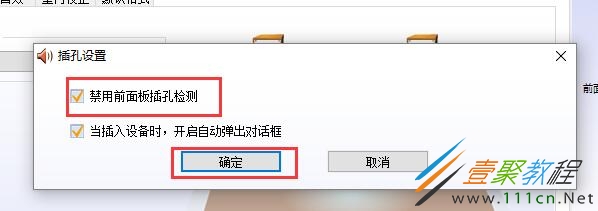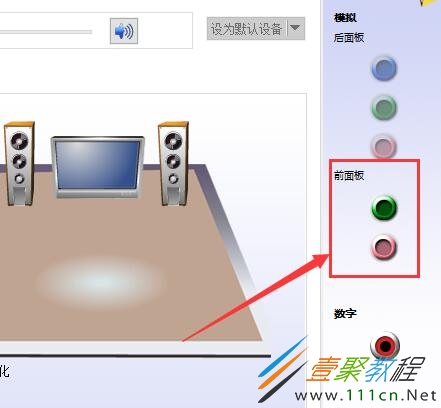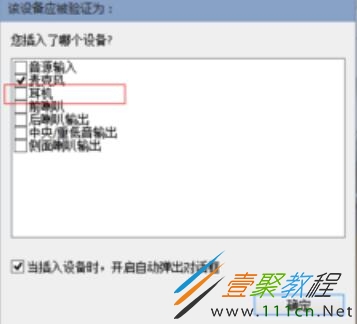最新下载
热门教程
- 1
- 2
- 3
- 4
- 5
- 6
- 7
- 8
- 9
- 10
Win10如何设置声音双通道 Win10设置声音双通道方法
时间:2022-06-30 21:42:02 编辑:袖梨 来源:一聚教程网
Win10如何设置声音双通道?在使用耳机或者音响的时候提示只能够一个设备在进行播放,那么这个问题该怎么解决呢?下面小编给大家分享一下Win10设置声音双通道方法,对此感兴趣的小伙伴们可以来看看。
Win10设置声音双通道方法
1、进入【控制面板】,然后选择【硬件和声音】进入设置。
2、然后选择下方的【Realtek高清晰音频管理器】。
3、点击右上角的【文件夹】进行设置。
4、然后勾选此项【禁用前面板插孔检测】。
5、然后点击右边的【绿色图标】就能够进行设置了。
6、将其勾选上【耳机】,这样你的前后都会有声音了。